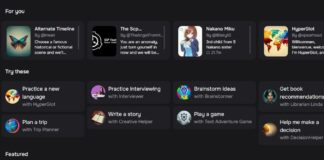Tips Membuat Google Form ini dapat dengan mudah kalian buat. Seperti yang kalian tahu, Google Form bukan lagi sesuatu yang susah untuk digunakan untuk saat ini. Google Form sendiri merupakan salah satu fitur ataupun layanan yang disediakan oleh Google.
Google Drive ini sendiri menyediakan cloud storage sebesar 15 GB. Google Form ini sendiri merupakan salah satu fitur atau layanan yang disediakan oleh Google yaitu Google Drive. Cloud Storage ini sendiri sebesar 15 GB.
Google Drive ini menyediakan layanan untuk membuat berbagai macam jenis dokumen seperti word, excel, dan formulir online tentunya. Google Form ini sendiri dapat kalian manfaatkan untuk berbagai macam keperluan.
Mulai dari pendaftaran event, mengisi kuisioner atau survey, mengumpulkan data dan lain sebagainya.
Jadi bagaimana Tips Membuat Google Form ini? Berikut ulasannya!
Table of Contents
Tips Membuat Google Form
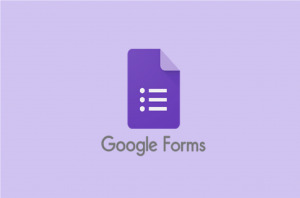
1. Masuk ke Akun Google
Pertama, kalian bisa login ke akun Gmail kalian untuk masuk ke Google Drive. Kalian dapat masuk ke link: https://docs.google.com/forms/u/0/. Dan jika kalian tidak dapat membuat akun Google, kalian bisa pastikan setidaknya kalian memiliki nomor hp.
2. Buat Google Form Baru
Setelah masuk ke Google Drive, kalian bisa klik tombol Plus yang berada di bagian kanan bawah pojok.
Baca Juga : Tips Menggunakan Google Drive, Jadi Irit Penyimpanan!
3. Mengisi Pertanyaan
Dan setelah Google Formulir sudah terbuka, kalian bisa masuk ke tab Pertanyaan dan masukkan judul formulir pada kotak yang telah di sediakan sesuai dengan kebutuhan kalian.
4. Mengisi Ketentun Jawaban
Di bawah kotak Judul Formulir, akan terdapat beberapa pertanyaan yang dapat kalian isi sesuai dengan kebutuhan kalian. Pada sebelah kanan terdapat beberapa jenis pertanyaan yang dapat kalian pilih.
5. Penggunaan Pilihan Ganda
Setelah itu, kalian pun dapat memilih jenis pertanyaan yang akan anda publikasikan dengan cara klik kotak yang di tandai dengan warna merah. Untuk menambah pertanyaan, anda dapat mengeklik icon + (Tambah).
Baca Juga : Aplikasi Sejenis Ms Office, Dapat Digunakan Dengan Mudah!
6. Isi Pilihan Ganda
Jika pertanyaan sudah di tambah, untuk pertanyaan berikutnya, kalian pun dapat memilih lagi jenis pertanyaan lainnya.
7. Penggunaan Paragraf
Untuk pertanyaan selanjutnya, kalian juga dapat memilih Paragraf jika pertanyaan yang akan kalian berikan memiliki jawaban yang panjang.
8. Membuat Form Upload File
Jika kalian membutuhkan jawaban yang di sertai dengan file (foto, dokumen, pdf, dll) anda dapat memilih jenis pertanyaan Upload File. Kemudian atur jenis file, maksimum dan minimum ukuran file yang dapat di unggah.
9. Kustomisasi Layout
Pada bagian sudut kiri atas terdapat menu Colour Plate yang dapat kalian gunakan untuk mewarnai formulir yang akan kalian buat dan tombol Preview utuk melihat hasil nyata dari form yang telah kalian buat.
10. Preview Google Form
Pada bagian akhir, nantinya Google Form pun akan muncul sebagai preview.
Itu tadi informasi yang dapat kami sampaikan mengenai Tips Membuat Google Form. Semoga informasi yang kami sampaikan dapat bermanfaat bagi kalian para pembaca.
Terima kasih sudah berkunjung!